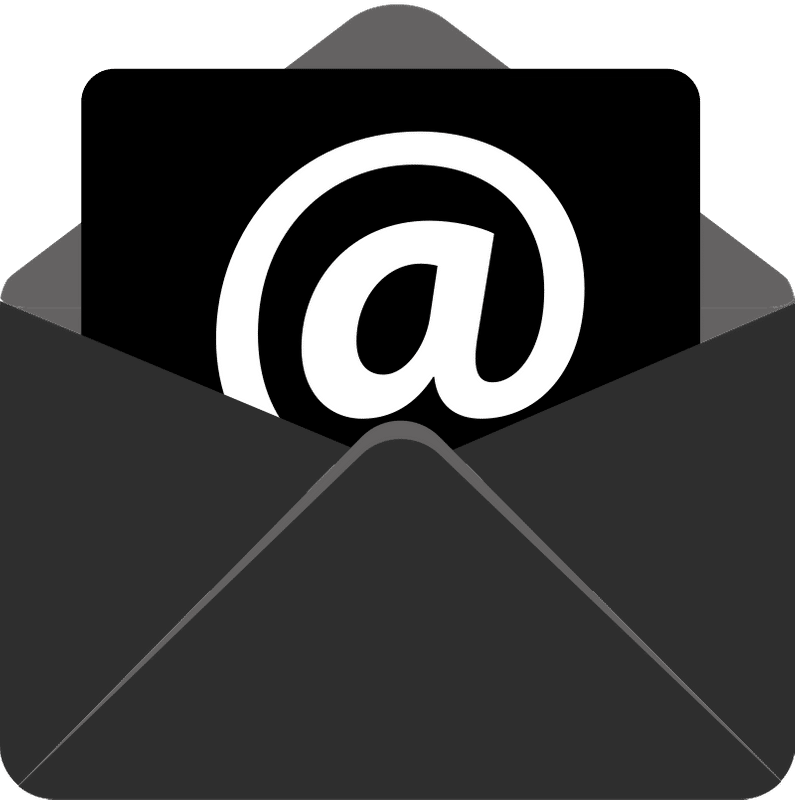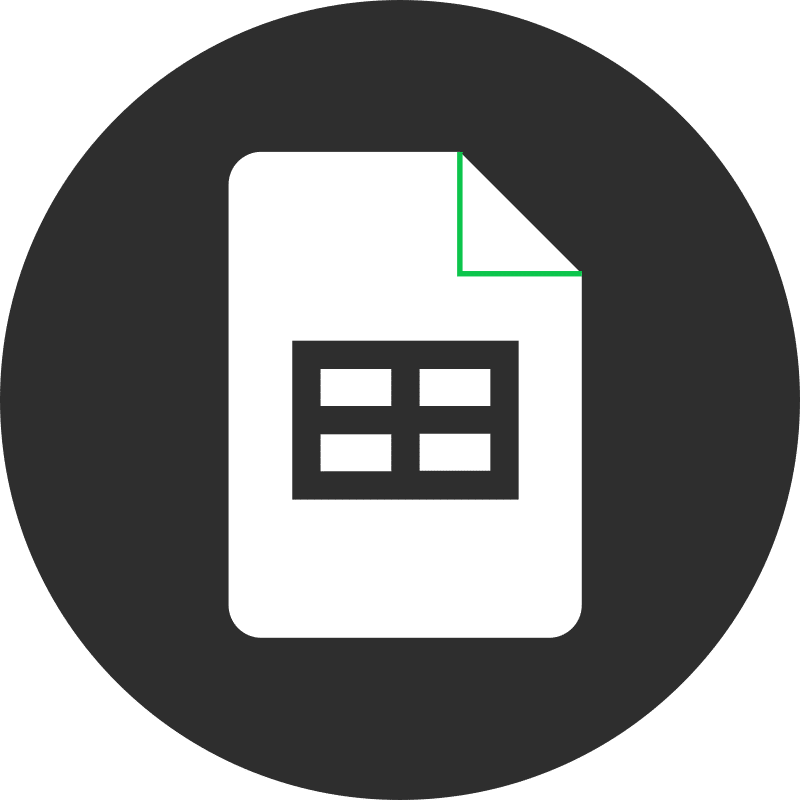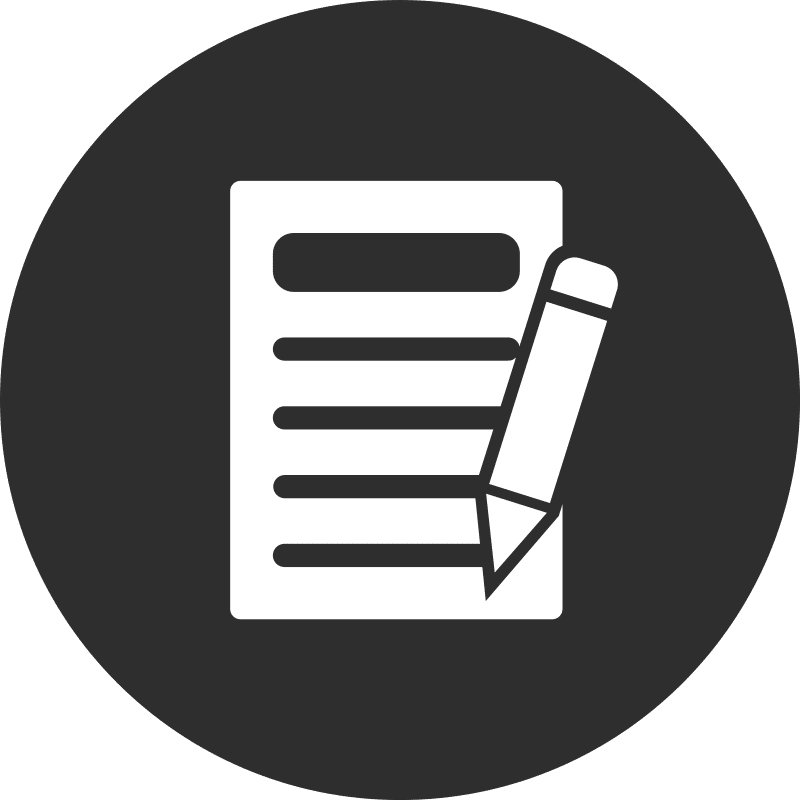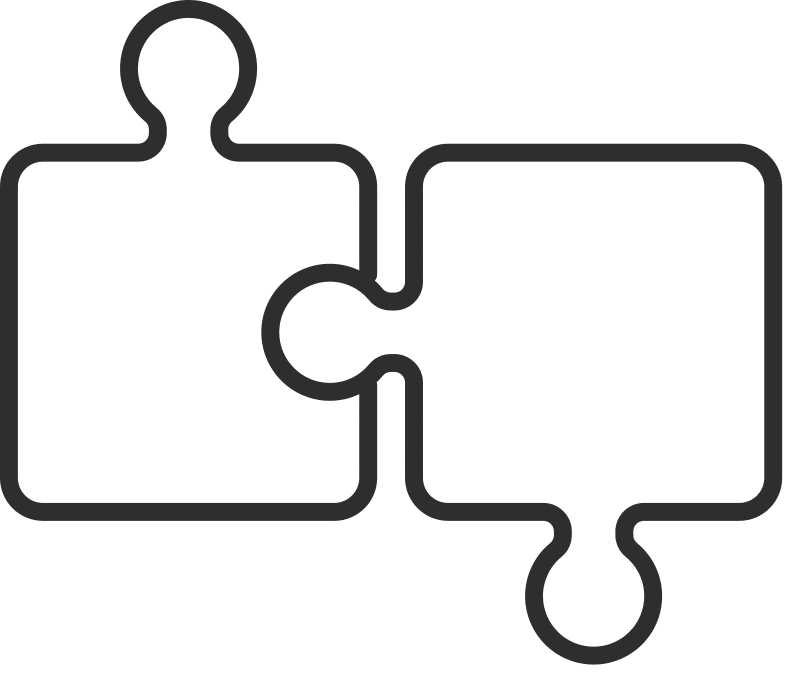L'application Gmail native du navigateur Chrome offre l'une des expériences de messagerie les plus sécurisées, productives et riches en fonctionnalités disponibles. Cependant, lorsque vous cliquez sur des liens de messagerie sur le Web, votre ordinateur peut ouvrir un nouveau message électronique dans son client de messagerie par défaut au lieu de Gmail. Pour résoudre ce problème, vous pouvez définir Gmail comme application de messagerie par défaut sur votre ordinateur.
Une fois configuré, cliquer sur les liens de courrier électronique ouvrira la fenêtre de rédaction de Gmail dans un nouvel onglet Chrome avec un champ d'adresse e-mail pré-rempli « À : ».
Étapes pour faire de Gmail l'application de messagerie par défaut sur votre ordinateur
1. Définissez Chrome comme application de messagerie par défaut sur votre ordinateur
Pour MacOS :
- Ouvrez l'application Mail.
- Presse ⌘ + , sur le clavier ou cliquez sur Mail puis Préférences dans la barre de menu.
- Choisir Google Chrome dans le menu du lecteur de courrier électronique par défaut.
Pour Windows:
- Ouvert Paramètres.
- Sous Applicationscliquez Apps par défaut.
- Dans le panneau de droite, sous Email, choisissez Google Chrome.
2. Définissez Gmail comme application de messagerie par défaut dans le navigateur Chrome
- Dans la barre d'adresse de votre navigateur Chrome, saisissez mail.google.com.
- Cliquez Gestionnaire de services icône sur le côté droit de la barre d’adresse.
- Cliquer sur Autoriser, puis OK.
Si vous ne voyez pas l'icône du gestionnaire de services dans la barre d'adresse de Chrome, suivez ces étapes, puis actualisez votre onglet Gmail et réessayez :
- Ouvrez le navigateur Chrome et cliquez sur Plus puis Paramètres.
- Cliquez sur Confidentialité et sécurité.
- Cliquer sur Paramètres des sites.
- Développer vous Autorisations supplémentaires.
- Cliquer sur Gestionnaires de protocole.
- En haut, sélectionnez Les sites peuvent demander à gérer les protocoles.
- Faites défiler jusqu'à la Email section et supprimer mail.google.com s'il apparaît dans cette liste.
En suivant ces étapes, vous pouvez vous assurer que Gmail s'ouvre automatiquement chaque fois que vous cliquez sur un lien de courrier électronique, ce qui rend votre processus d'envoi de courrier électronique plus efficace.